

Як і Windows 7 і 8.1, Windows 10 включає в себе повний комплект драйверів для всіх основних компонентів заліза. Тим не менш, деякі з користувачів відзначають, що після установки нової версії системи їм доводиться мати проблеми з екраном, точніше з налаштуванням яскравості. Дійсно, причиною цього може бути відсутність в системі потрібного драйвера, що найчастіше зустрічається на ноутбуках, якщо ж з драйверами у вас все в порядку, швидше за все, непрацююча регулювання яскравості пов'язана з невірними налаштуваннями в реєстрі.
Ось як це можна перевірити і виправити. Командою regedit або будь-яким іншим способом відкрийте редактор реєстру і розгорніть наступну гілку:
HKEY_LOCAL_MACHINE / SYSTEM / ControlSet001 / Control / Class / 4d36e968-e325-11ce-bfc1-08002be10318 / 0000
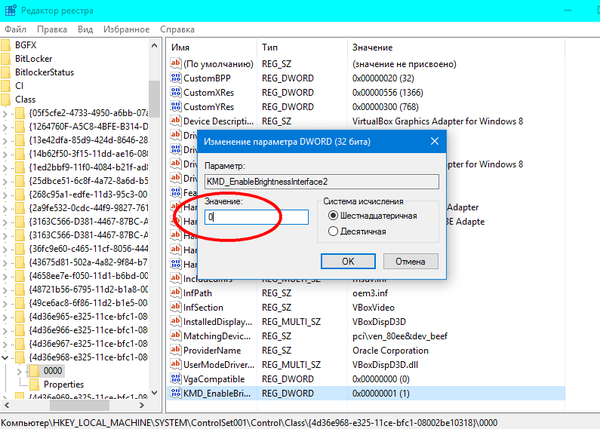
В останньому каталозі повинен знаходитися DWORD-параметр KMD_EnableBrightnessInterface2. Швидше за все, його значення буде дорівнювати одиниці, ви ж змініть його на 0. Так як параметрів KMD_EnableBrightnessInterface2 може бути кілька, скориставшись вбудованим пошуком (F3), відшукайте інші ключі і також поміняйте значення з 1 на 0, після чого перезавантажте комп'ютер. Якщо проблеми з регулюванням яскравості були пов'язані з невірною налаштуванням в зазначеному ключі, після перезавантаження все буде нормально працювати.
Відмінного Вам дня!











